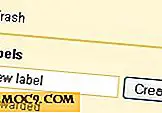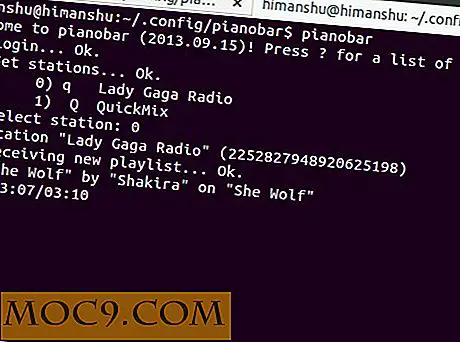So verwenden Sie ein Bildkennwort in Windows 8
Wussten Sie, dass Sie sich mit einem Bild und Gesten anstelle eines herkömmlichen alphanumerischen Passworts bei Windows 8 anmelden können? Windows 8 verfügt über eine Funktion namens "Bildkennwort", die Ihnen eine großartige Alternative zur Anmeldung an Ihrem Computer bietet.
Um ein Bildkennwort in Windows 8 zu verwenden, können Sie vergessen, ein Kennwort einzugeben. Zeichnen Sie stattdessen (mit der Maus) drei benutzerdefinierte Gesten über ein Bild Ihrer Wahl. Das Beste von allem, diese Methode ist sicherer als ein herkömmliches Passwort.
So funktioniert ein Bildpasswort in Windows 8:
1. Stellen Sie zuerst sicher, dass Sie das Bild, das Sie verwenden möchten, bereits auf Ihrem Computer haben. Wechseln Sie dann zur Option "PC-Einstellungen ändern", auf die Sie über den Desktop, die Windows-Startseite oder eine andere Anwendung zugreifen können.
2. Öffnen Sie die Windows-Charms, die auf der rechten Seite des Bildschirms angezeigt werden, um zur Option für das Bildkennwort zu gelangen. Sie können auf die Charms zugreifen, indem Sie die Maus in die obere rechte Ecke oder die untere rechte Ecke des Bildschirms bewegen, oder Sie verwenden die Tastenkombination "Windows Key + C".

3. Klicken Sie auf den Charm "Einstellungen" - den unteren.
4. Eine Seitenleiste wird geöffnet und Sie sehen die Option "PC-Einstellungen ändern" ganz unten; Klick es an.

5. Sobald die PC-Einstellungen geöffnet sind, klicken Sie auf "Benutzer" auf der linken Seite und dann auf "Erstellen Sie ein Bildkennwort" auf der rechten Seite - unter "Anmeldeoptionen".

6. Sie müssen zuerst Ihr aktuelles Passwort bestätigen und dann können Sie ein Bild von Ihrem Computer auswählen. Klicken Sie auf "Bild auswählen" auf der linken Seite der Seite.

7. Sobald Sie ein Bild ausgewählt haben, können Sie das Bild ziehen und positionieren, so dass es genau so ist, wie Sie es möchten. Wenn Sie fertig sind, klicken Sie auf "Dieses Bild verwenden".

8. Jetzt müssen Sie mit Ihrer Maus drei Gesten auf Ihr Bild zeichnen. Diese Gesten können eine beliebige Kombination von Kreisen und geraden Linien sein. Sobald Sie Ihre drei Gesten gezeichnet haben, müssen Sie sie zur Überprüfung wiederholen. Sie können jederzeit auf die Schaltfläche "Neu starten" in der unteren linken Ecke klicken, wenn Sie Probleme haben.

9. Sobald Sie Ihre Gesten überprüft haben, sind Sie fertig! Ihr Bildkennwort wird bei der nächsten Anmeldung bei Windows verwendet.
Noch besser ist, dass Sie Ihr Bild jederzeit ändern können. Wenn Sie also beim Surfen im Internet ein cooles Bild finden, können Sie es speichern und als neues Passwort für Ihr Bild in Windows 8 verwenden. Oh, und keine Sorge, wenn Sie Ihre Gesten vergessen, können Sie zu Ihrem alten Passwort zurückkehren .
Bildnachweis: totumweb